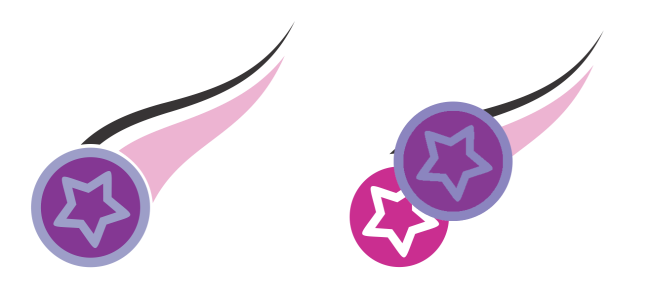Przezroczystość można skopiować z jednego obiektu na inny. Aby zastosować tę samą przezroczystość do innych obiektów albo jednocześnie modyfikować atrybuty przezroczystości wielu obiektów na rysunku, można zapisać ustawienia przezroczystości jako styl. Więcej informacji na temat stylów można znaleźć w sekcji Style i zestawy stylów.
Po umieszczeniu przezroczystości nad obiektem, można ją zamrozić, tak aby widok obiektu był przenoszony wraz z przezroczystością.
Można też usunąć przezroczystość z obiektu.
Po zamrożeniu przezroczystości widok obiektu jest przesuwany razem z przezroczystością.

Widok obiektu pod przezroczystością porusza się wraz z nią, zaś sam obiekt pozostaje niezmieniony.
| 2 . |
W obszarze Przezroczystość okna dokowanegoWłaściwości obiektu kliknij przycisk Brak przezroczystości  . . |

Funkcje opisane w Pomocy są dostępne w pełnej wersji programu CorelDRAW Graphics Suite 2019. Niektóre funkcje mogą być niedostępne w tej wersji produktu.